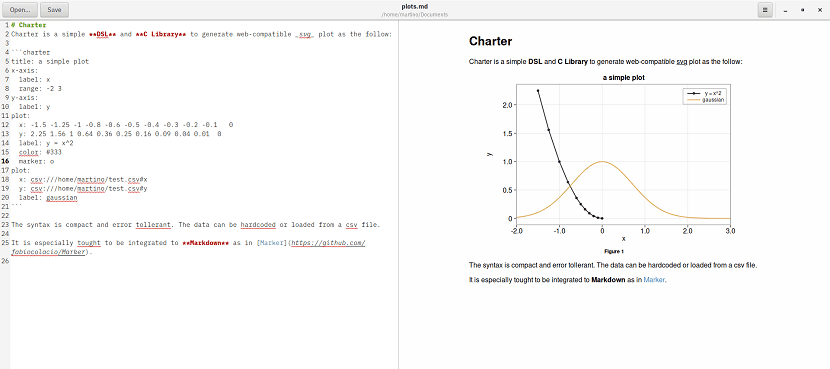
Oui, sans aucun doute oui quelque chose dont on peut se vanter sous Linux en termes d'applications est le grand nombre d'éditeurs de texte qui sont destiné à tous les types et parmi lesquels beaucoup d'entre eux ont un soutien pour Markdown ou lui sont destinés.
Dans ce cas, aujourd'hui, nous rencontrerons Marker, qui est l'un de ces nombreux éditeurs Markdown gratuits et open source, conçus en GTK3 pour avoir une bonne implémentation avec le bureau Gnome.
Cette application est encore en développement, mais il inclut déjà la plupart des éléments dont l'utilisateur aura besoin dans un éditeur Markdown.
Marker essaie de fournir à l'utilisateur une bonne expérience de l'édition de documents, ce qui, contrairement à certains, est un point qu'ils ont tendance à négliger.
Parmi ses principales caractéristiques de Marker, nous pouvons souligner les suivantes:
- Aperçu HTML en direct
- Conversion HTML et LaTeX de documents avec SciDown
- Représentation mathématique TeX avec KaTeX et MathJax
- Prise en charge des organigrammes Mermaid, des diagrammes de séquence et des diagrammes de Gantt
- Prise en charge des nuages de points de charte, des graphiques à barres et des graphiques en courbes
- Mise en évidence de la syntaxe pour les blocs de code à l'aide de highlight.js
- Fenêtre d'éditeur de croquis intégrée, utile pour ajouter des diagrammes et des signatures dessinés à la main aux documents
- Thèmes personnalisés CSS
- Thèmes de syntaxe personnalisés
- Syntaxe scientifique supplémentaire du wiki SciDwon
- Représentation mathématique TeX avec KaTeX et MathJax
- Prise en charge du diagramme de sirène
- Charte support pour la charte
- Mise en évidence de la syntaxe pour les blocs de code avec highlight.js
- Éditeur de croquis intégré
- Options d'exportation flexibles avec pandoc.
- Exportation vers HTML, PDF, RTF, ODT, DOCX et LaTeX
Dans les préférences Marqueur, les utilisateurs peuvent choisir de afficher les numéros de ligne, habiller le texte, afficher les espaces ou activer la vérification orthographique, qui est désactivée par défaut.
Indentation automatique des tabulations, insérer des espaces au lieu des tabulations et la largeur des tabulations peut également être modifiée à partir d'ici.
Aussi vous pouvez changer le thème de la coloration syntaxique de l'éditeur, le thème des blocs de code ou le thème de prévisualisation CSS, activent des fonctionnalités avancées telles que Mermaid ou Charter, et basculent entre KaTeX ou MathJax pour le rendu mathématique.

Comment installer Marker sur Ubuntu et ses dérivés?
Si vous souhaitez pouvoir utiliser cet éditeur, Ils peuvent le faire en suivant les instructions que nous partageons ci-dessous.
La première méthode d'installation que nous allons utiliser consiste à compiler son code source.
Pour cela, nous allons ouvrir un terminal dans notre système avec Ctrl + Alt + T et y taper la commande suivante:
sudo apt-get install python3 python3-pip ninja-build libgtk-3-dev libgtksourceviewmm-3.0-dev alac libgirepository1.0-dev meson desktop-file-utils iso-codes libcanberra-dev libgee-0.8-dev libglib2.0-dev libgmime-2.6-dev libgtk-3-dev libsecret-1-dev libxml2-dev libnotify-dev libsqlite3-dev libwebkit2gtk-4.0-dev libgcr-3-dev libenchant-dev libunwind-dev libgoa-1.0-dev libjson-glib-dev itstool gettext sudo pip3 install --user meson
Après cela, nous allons procéder au téléchargement du code source de l'application avec la commande suivante:
git clone https://github.com/fabiocolacio/Marker.git
Nous entrons dans le dossier avec:
cd Marker
Et nous procédons à l'exécution de ce qui suit:
git submodule update --init --recursive mkdir build && cd build meson .. --prefix /usr ninja sudo ninja install
Et prêt avec, nous pouvons maintenant utiliser l'application.
Installation des marqueurs depuis Flathub
Maintenant, nous avons cette autre méthode pour Ubuntu et ses dérivés pour pouvoir installer cet éditeur sur le système (pour Arch Linux, il peut être installé depuis AUR).
Cette autre méthode que nous utiliserons est à l'aide de packages Flatpak, nous devons donc avoir le support pour pouvoir installer des applications de ce type sur notre système.
Une fois que nous sommes sûrs d'avoir le support pour installer ce type d'application, dans un terminal nous allons exécuter la commande suivante:
flatpak install flathub com.github.fabiocolacio.marker
Une fois l'installation terminée, nous pouvons procéder à l'ouverture de cette application à partir de notre menu d'application. En cas de non-recherche du lanceur, l'application peut être exécutée depuis le terminal avec:
flatpak run com.github.fabiocolacio.marker
La bibliothèque "alac" dans Ubuntu 18.04 n'a pas pu être installée, elle ne se trouve pas dans les référentiels auxquels nous sommes abonnés (bien sûr Ubuntu et quelques référentiels tiers supplémentaires). En fin de compte "ninja" n'a pas fonctionné, en revenant sur mes pas d'abord, je dois trouver et installer "alac", si je réussis, je vous le ferai savoir.
Un autre que je ne vois pas et qui n'apporte rien. Quand vont-ils découvrir que l'utilisateur normal veut du WYSIWYG, la légèreté d'un éditeur de MD, oui, mais avec le confort et l'efficacité du WYSIWYG? À quoi sert de devoir accéder à la vue de code pour éditer au lieu d'utiliser directement la vue finale, comme dans les traitements de texte? C'est bien que l'on puisse éditer le code, si tu veux, mais que ce n'est pas obligatoire, car ce qui est intéressant à propos de MD, c'est que tu peux emporter le fichier n'importe où, le modifier avec n'importe quel éditeur de texte brut, voire le modifier sur ton mobile et continuez plus tard sur l'ordinateur, mais l'édition en mode code n'est utile que pour la compatibilité avec n'importe quel éditeur de texte. Lorsque vous êtes chez vous, confortablement assis devant votre ordinateur, modifiez le code et regardez la vue finale, puis revenez à la vue du code pour continuer l'édition, puis revenez à la vue finale pour voir à quoi cela ressemble vraiment, et ainsi de suite jusqu'à la fin, l'infini et au-delà est un véritable exemple de ce que signifie «inefficacité».
Je reste toujours avec Uncolored, qui est Electro, il est abandonné depuis plus d'un an et présente de nombreux défauts, mais cela me permet de monter en WYSIWYG.
Avis à MM. développeurs: nous n'avons PAS besoin de plus de programmes qui font de même. Ce dont nous avons besoin, ce sont des programmes MEILLEURS.
Bonjour Christian Bonjour comment vas-tu ...
Je vois que vous aimez MarkDown comme moi, je vous dérangerais si vous pouvez m'aider, je voulais savoir comment vous avez fait pour installer Uncolored, et si vous continuez à utiliser celui-ci.
J'apprécierais beaucoup.